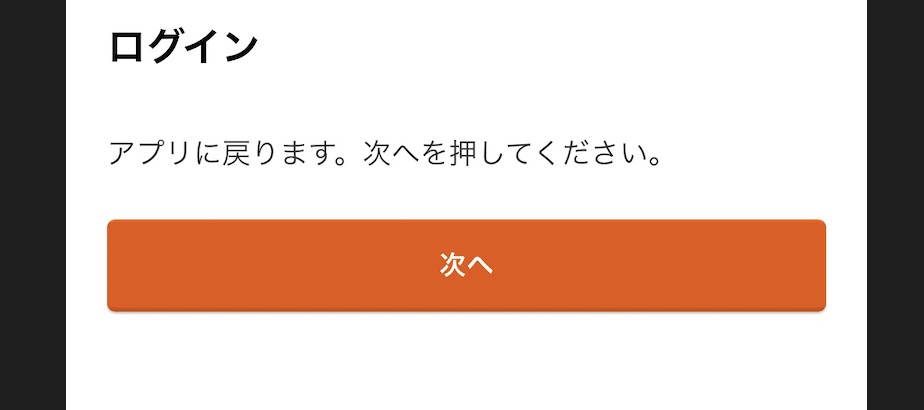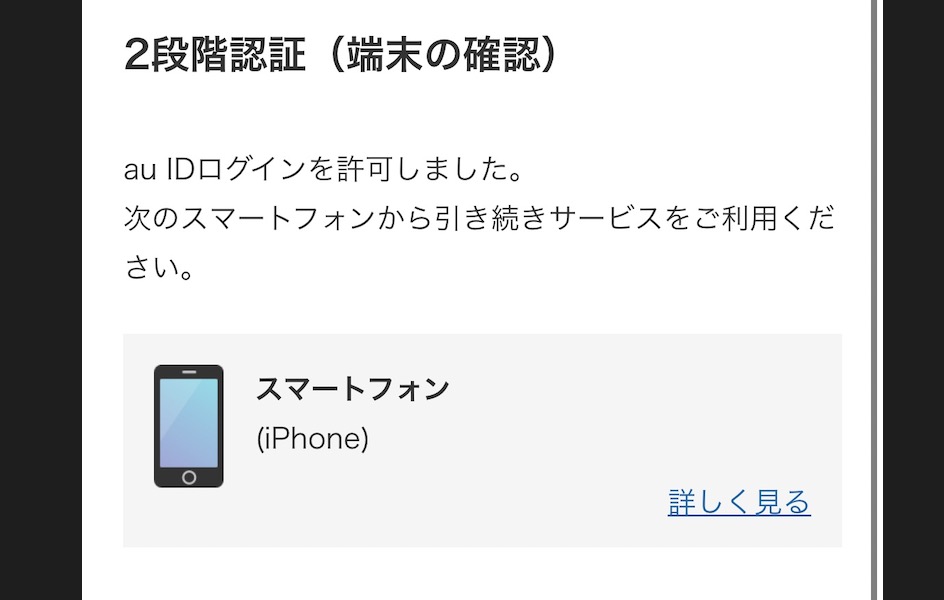2022年11月25日より、すべての契約があるau回線の紐づくau idの2段階認証が一律に強制となりました。そのため、スマホアプリでのログインはもちろん、auWallet、auPayなどの各種ウェブログイン、マネーフォワードの連携なども全てが対象になりました。
2段階認証は回避できない
カスタマーサポートにも確認しましたが、過去にあった「メールアドレス宛への2段階認証確認メールの送信」や、「2段階認証の解除」といった処置はできずに、強制的に契約している回線のショートメッセージ(SMS)で認証コードが届く形になりました。
ただしショートメッセージ以外にアプリからも2段階認証は可能
ショートメッセージだけではなく、アプリでの認証が可能です。
実はアプリやショートメッセージ以外の回避方法がいないかカスタマーサポート(お客様センター)に確認の問い合わせした際に、担当者もその上席の責任者もSMSでの認証「のみ」に対応していると回答がありました。さすがにそんな設計になってないだろうと調べてもらいましたがお客様センターにはアプリで認証のマニュアルがないとのことで案内はありませんでした。なのでこちらに方法を記載しておきます。
iPhoneのアプリでQR認証する
まずauを利用されている方は何かしらアプリが入っていると思います。My auアプリ、au Pay、やその他 KDDIがauの冠で提供しているアプリです。
いずれかのアプリにすでにログインできている場合は、手元に「回線を契約しているSIM端末」は不要で、今後はそのアプリでバーコードを読み込んで認証するだけになります。
事前準備
まずは認証用のアプリ(My auアプリが推奨)をインストールし、SMSでの2段階認証でログインしてください。
その上で必要なものが、
- ログイン済みのauアプリ
- QRコード表示用の端末、またはQR読み込みアプリ
QR認証のやり方
ログインしたい環境でまずは通常通りIDとパスワードでログインします。
するとショートメッセージを送った案内のページが表示されます。
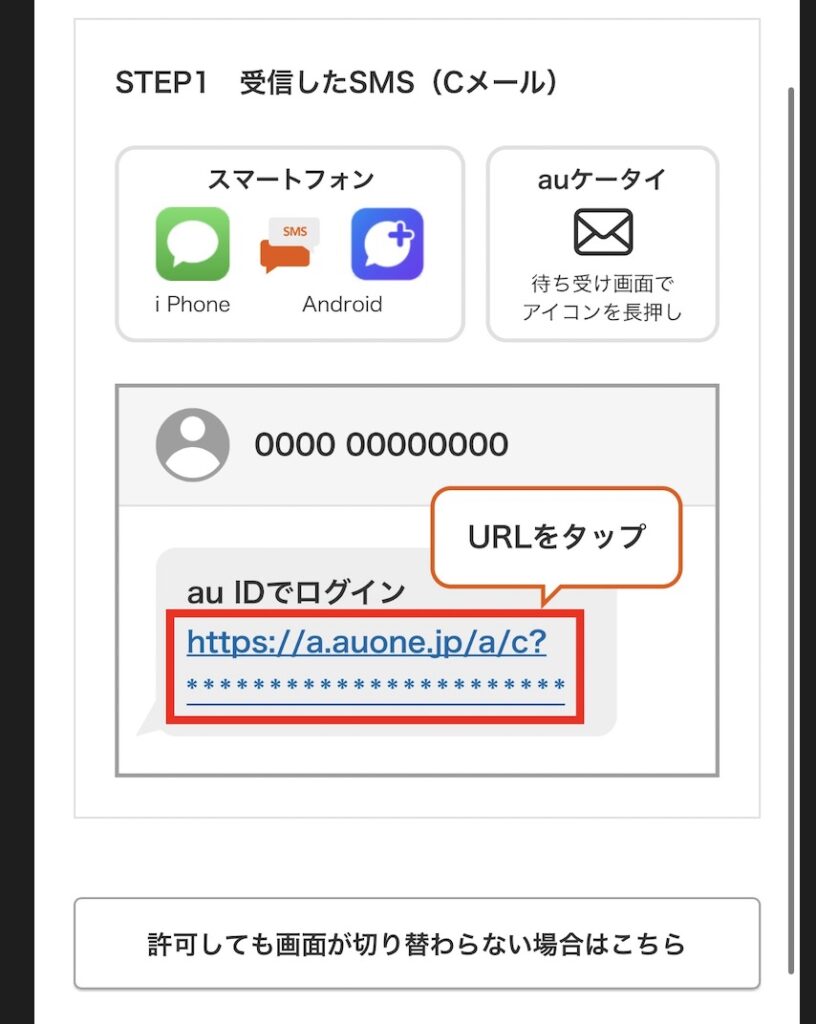
次に操作している端末とは別の端末で バーコードを使って2段階認証するページ にアクセスし、QRコードを表示し、iPhoneのカメラで読み込み開きます。
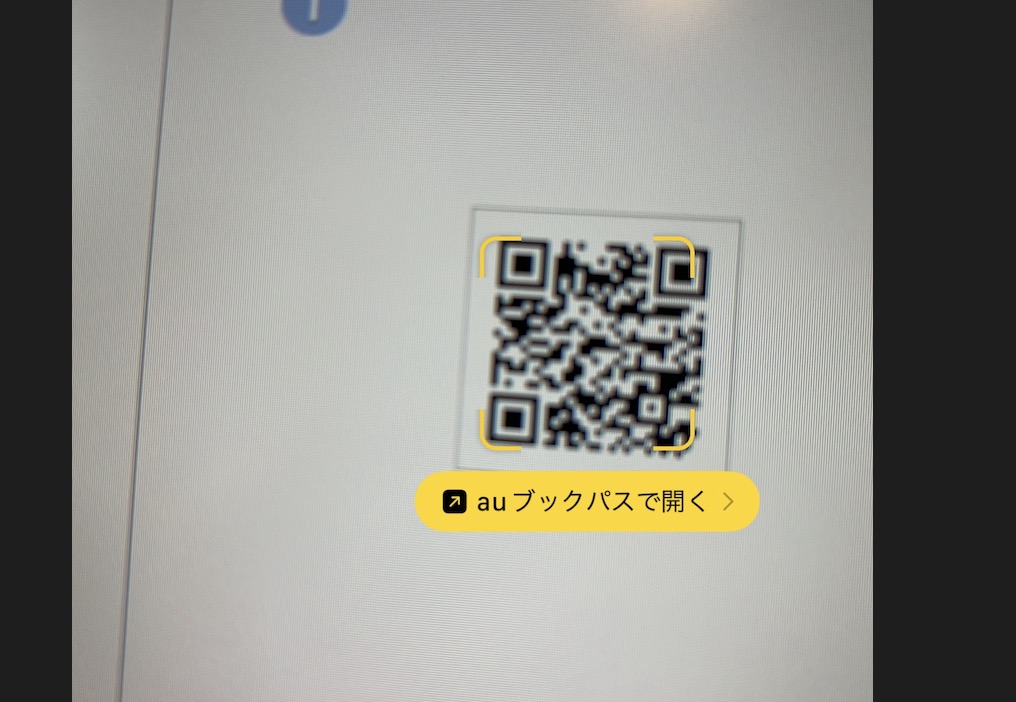
認証が開始され完了します。
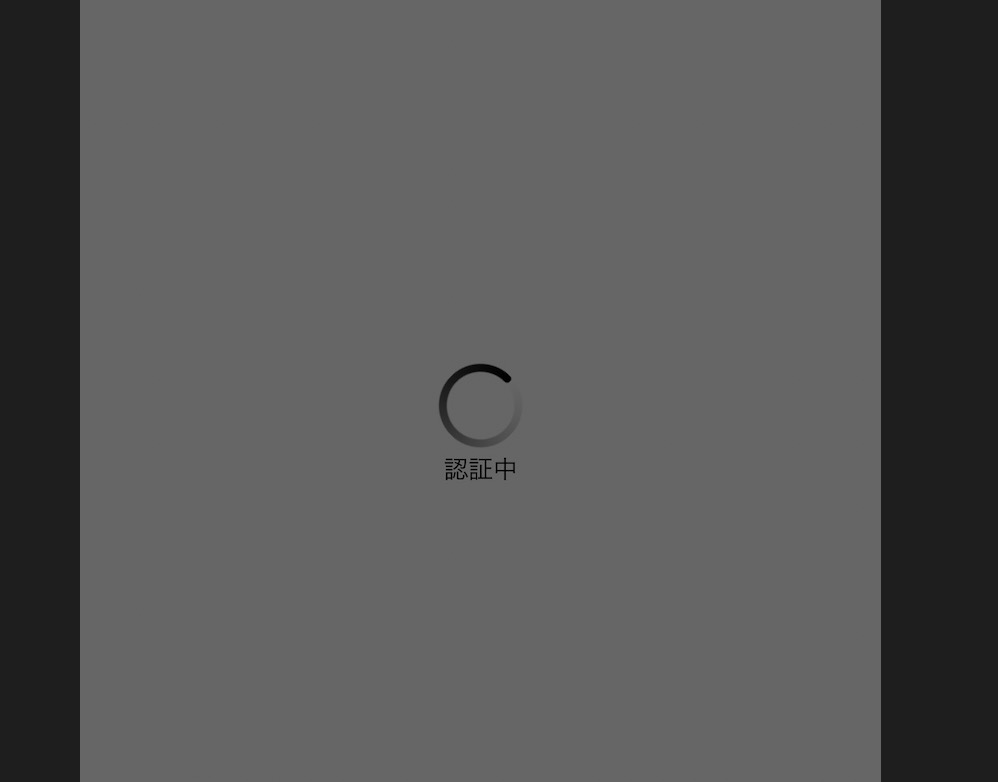
アプリで2段階認証(端末の確認)のページが表示されるので、注意事項にチェックの上、「上記の端末でログインする」を開きます。
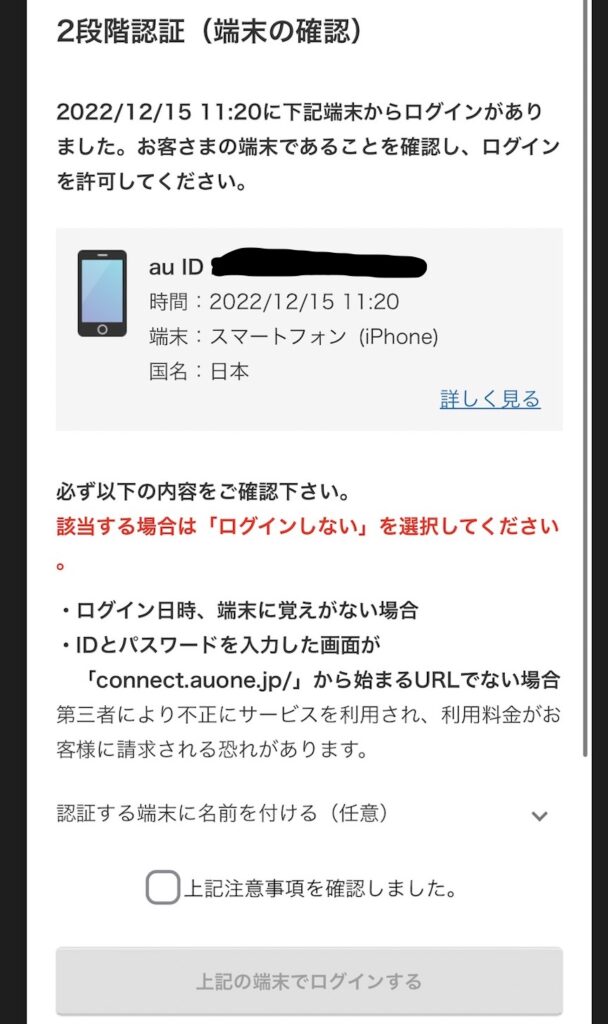
認証が終わればこちらのページは不要です。
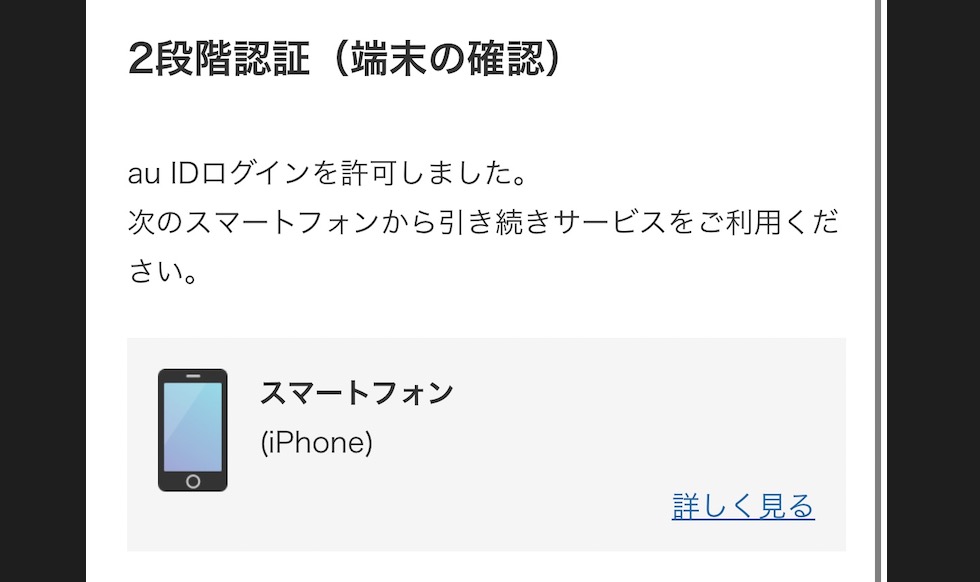
その後、ログインしたい環境に戻るとページが移動されます。認証後も画面が切り替わらない場合は「許可しても画面が切り替わらない場合はこちら」を開きます。アプリの場合は下記のように表示されます。